Installer le logiciel, En savoir plus sur l'impression mobile, Solution os x – HP LaserJet Ultra M106w User Manual
Page 5: Solution windows, Connexion du produit à un réseau sans fil, Wi-fi direct (modèles sans fil uniquement)
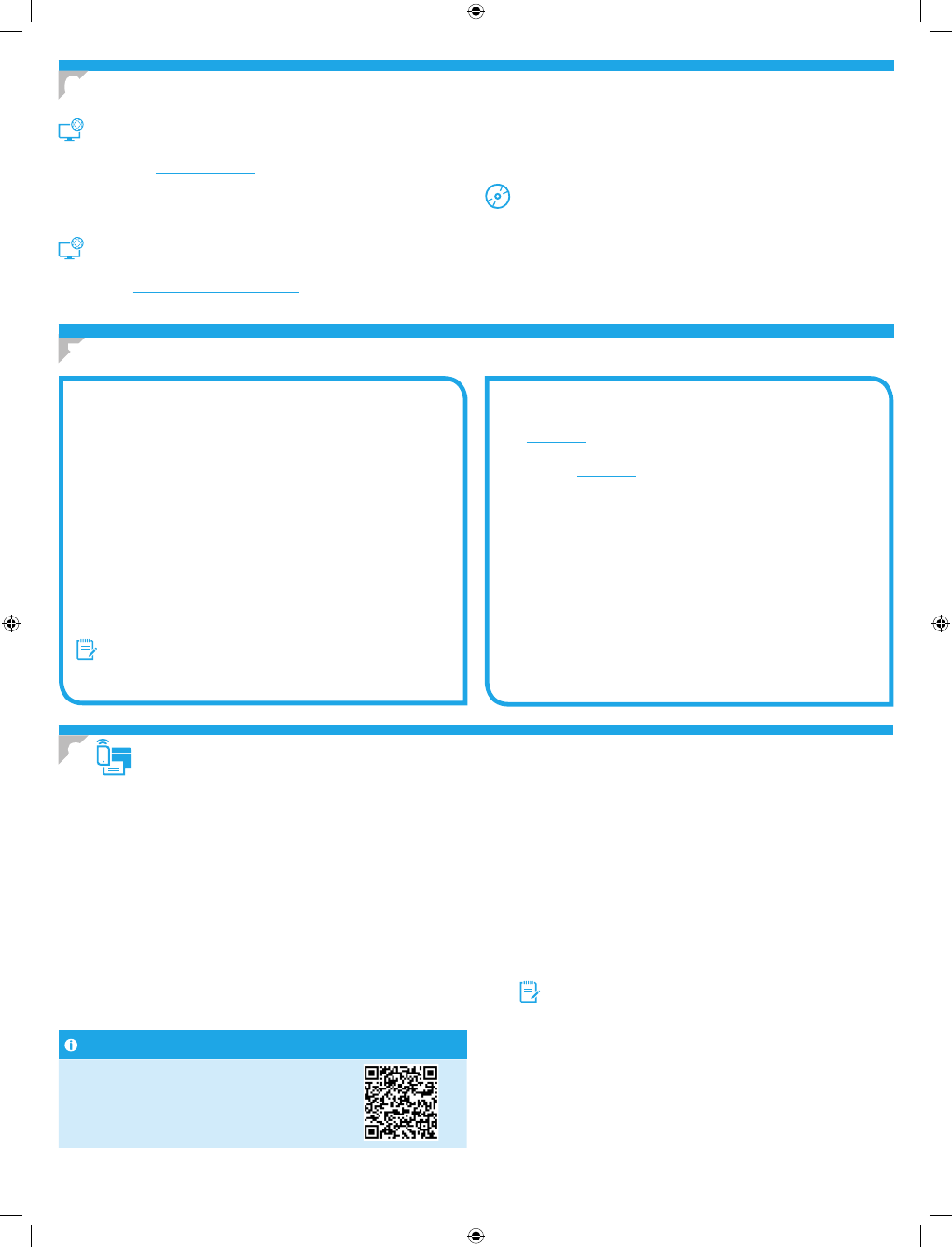
5
Solution OS X
Les utilisateurs de Mac peuvent cliquer sur le lien du CD, ou visiter le site
Web
123.hp.com
directement et télécharger HP Easy Start pour installer
le logiciel de l’imprimante.
1. Accédez à
123.hp.com
.
2. Entrez Imprimantes HP LaserJet.
3. Cliquez sur Commencer, puis cliquez sur Télécharger pour télécharger
HP Easy Start.
4. Ouvrez HP Easy Start, puis suivez les instructions affichées à l’écran.
7.
Installer le logiciel
6. Localiser ou télécharger les fichiers d’installation du logiciel
Méthode 1 : Téléchargement de HP Easy Start
(Windows et OS X)
1. Visitez la page
123.hp.com/laserjet
et cliquez sur Télécharger.
2. Suivez les instructions et les invites à l’écran pour enregistrer le fichier sur
l’ordinateur.
3. Lancez le fichier logiciel à partir du dossier dans lequel il a été enregistré, puis
passez à l’étape
« 7. Installer le logiciel »
.
Méthode 2 : Téléchargement depuis le site Web
d’assistance de l’imprimante (Windows et OS X)
1. Accédez à
www.hp.com/support/ljM129MFP
.
2. Sélectionnez Pilotes et logiciels.
3. Téléchargez le logiciel adapté à votre modèle d’imprimante et à votre système
d’exploitation.
4. Lancez le fichier logiciel à partir du dossier dans lequel il a été enregistré,
puis passez à l’étape
« 7. Installer le logiciel »
.
Méthode 3 : Installation avec le CD de l’imprimante
(Windows uniquement)
1. Insérez le CD de l’imprimante dans votre ordinateur.
2. Continuez avec
« 7. Installation du logiciel »
.
Solution Windows
1. Insérez le CD de l’imprimante dans l’ordinateur, ou lancez le fichier
d’installation du logiciel téléchargé à partir du Web.
2. Le logiciel d’installation détecte la langue du système d’exploitation,
puis affiche le menu principal du programme d’installation dans la
même langue. Lors de l’installation à partir du CD, si le programme
d’installation ne démarre pas après 30 secondes, parcourez le lecteur
du CD de l’ordinateur, puis lancez le fichier nommé setup.exe.
3. Suivez les instructions à l’écran pour installer le logiciel.
4. Lorsque vous êtes invité à sélectionner un type de connexion,
sélectionnez l’option appropriée pour le type de connexion :
• Se connecter directement à cet ordinateur à l’aide d’un câble USB
• Se connecter via un réseau
• Aidez-moi à établir une connexion sans fil pour la première fois
REMARQUE : Lors de la connexion à travers un réseau, la meilleure
façon de détecter l’imprimante est de sélectionner Trouver
automatiquement mon produit sur le réseau.
Connexion du produit à un réseau sans fil
Pour imprimer depuis un téléphone ou une tablette, connectez le
périphérique au même réseau sans fil que l’imprimante.
Périphériques Apple iOS (AirPrint)
Ouvrez le document à imprimer, puis
sélectionnez l’icône Action. Sélectionnez Imprimer, puis l’imprimante et
appuyez sur Imprimer.
Périphériques Android plus récents (4.4 ou ultérieurs)
Ouvrez l’élément à
imprimer puis sélectionnez Menu. Sélectionnez Imprimer, puis l’imprimante
et appuyez sur Imprimer.
Pour certains périphériques, il est nécessaire de télécharger l’application du
module d’extension du service d’impression HP sur Google Play.
Périphériques Android plus anciens (4.3 ou antérieurs)
Téléchargez l’appli
HP ePrint, disponible sur Google Play.
Téléphones Windows
Téléchargez l’appli HP AiO Remote disponible dans le
Windows Store.
En savoir plus sur l'impression mobile
Pour en savoir plus sur les autres options
d'impression mobile, notamment les solutions ePrint
supplémentaires, numérisez le code QR ou consultez la
section « Impression mobile » du manuel de l'utilisateur.
8.
Imprimer à partir d’un périphérique mobile ou sans fil (facultatif)
Wi-Fi Direct (modèles sans fil uniquement)
Wi-Fi Direct permet aux périphériques Wi-Fi (smartphones, tablettes ou
ordinateurs) d’effectuer une connexion réseau sans fil directement vers
l’imprimante sans utiliser de routeur sans fil ou de point d’accès. Les
utilisateurs se connectent au signal Wi-Fi Direct de l’imprimante de la même
manière qu’ils connectent des périphériques Wi-Fi à un nouveau réseau
sans fil ou à un hotspot.
Activer Wi-Fi Direct
Activez les services Web HP dans le serveur Web intégré (EWS) HP en
procédant comme suit :
1. Connectez l’imprimante à un réseau et imprimez une page de
configuration pour déterminer l’adresse IP de l’imprimante.
REMARQUE : Pour configurer manuellement ou automatiquement
l’adresse IP, consultez « Configurer le produit en réseau » dans le
manuel de l’utilisateur.
2. Lancez un navigateur Internet, saisissez l’adresse IP dans le champ
d’adresse, puis appuyez sur E
ntrée
. Exemple d’adresse IP : 192.168.0.1
3. Dans le serveur Web intégré HP, cliquez sur l’onglet Gestion de réseau.
4. Sélectionnez la page Configuration Wi-Fi Direct, sélectionnez l’option
Activé, puis cliquez sur Appliquer.
8.1
8.2
Canary_GSG_Expanded_G3Q34-90983.indd 5
5/31/2016 7:58:13 PM